win10教育版怎么卸载edge浏览器 win10教育版如何删除edge浏览器
更新时间:2024-01-31 10:38:11作者:run
当前win10教育版作为一款专为学校和教育机构设计的操作系统,拥有众多优秀的功能和应用程序,其中edge浏览器作为其默认浏览器之一,提供了丰富的在线浏览体验,有时候我们可能需要删除edge浏览器来满足特定的需求或个人偏好。那么win10教育版怎么卸载edge浏览器呢?下面将为您详细介绍win10教育版如何删除edge浏览器的步骤。
win10教育版删除edge浏览器的步骤:
1、首先,右键单击左下角的“Windows标识”按钮,从弹出菜单中选择“Windows Powershell(管理员)”。
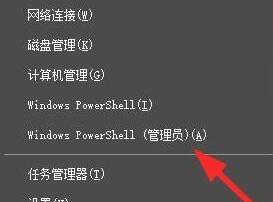
2、在此窗口中输入“get-appxpackage edge”并按回车确定,确认edge浏览器的安装包路径。
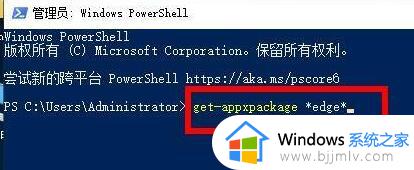
3、随后访问图示位置,您可在PackageFullName右侧找到该安装包名称。
此处为“Microsoft.MicrosoftEdge_44.18362.449.0_neutral__8wekyb3d8bbwe”。
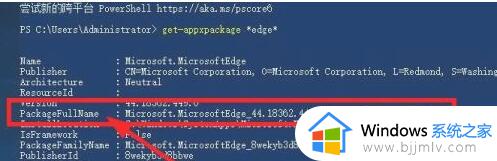
4、将其复制至便笺簿,并在其后加上"remove-appxpackage"指令。
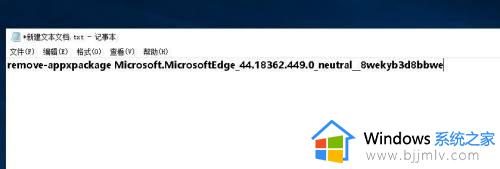
5、最后将修改结果复制粘贴至之前的命令行窗口并按回车,即可成功卸载EDGE浏览器。
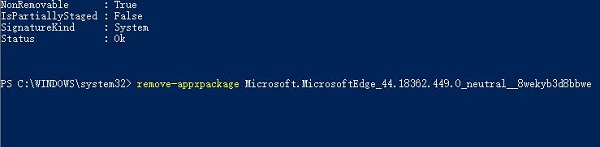
以上就是win10教育版怎么卸载edge浏览器的全部内容,有遇到过相同问题的用户就可以根据小编的步骤进行操作了,希望能够对大家有所帮助。
win10教育版怎么卸载edge浏览器 win10教育版如何删除edge浏览器相关教程
- win10的edge浏览器怎么卸载 win10卸载edge浏览器教程
- win10如何卸载edge浏览器 win10怎么删除edge浏览器
- win10系统自带edge浏览器怎么卸载 win10系统如何卸载edge浏览器
- windows10卸载edge浏览器教程 windows10怎样卸载edge浏览器
- win10自带浏览器edge怎么卸载 win10微软edge浏览器如何卸载
- win10系统自带浏览器edge卸载方法 win10自带浏览器edge怎么卸载
- windows10如何卸载edge浏览器 怎么卸载windows10自带浏览器edge
- win10edge浏览器怎么卸载 win10卸载edge浏览器步骤
- win10怎么清除edge浏览器缓存 win10清除edge浏览器缓存操作方法
- win10怎么下载edge浏览器 win10浏览器edge在哪下载
- win10如何看是否激活成功?怎么看win10是否激活状态
- win10怎么调语言设置 win10语言设置教程
- win10如何开启数据执行保护模式 win10怎么打开数据执行保护功能
- windows10怎么改文件属性 win10如何修改文件属性
- win10网络适配器驱动未检测到怎么办 win10未检测网络适配器的驱动程序处理方法
- win10的快速启动关闭设置方法 win10系统的快速启动怎么关闭
win10系统教程推荐
- 1 windows10怎么改名字 如何更改Windows10用户名
- 2 win10如何扩大c盘容量 win10怎么扩大c盘空间
- 3 windows10怎么改壁纸 更改win10桌面背景的步骤
- 4 win10显示扬声器未接入设备怎么办 win10电脑显示扬声器未接入处理方法
- 5 win10新建文件夹不见了怎么办 win10系统新建文件夹没有处理方法
- 6 windows10怎么不让电脑锁屏 win10系统如何彻底关掉自动锁屏
- 7 win10无线投屏搜索不到电视怎么办 win10无线投屏搜索不到电视如何处理
- 8 win10怎么备份磁盘的所有东西?win10如何备份磁盘文件数据
- 9 win10怎么把麦克风声音调大 win10如何把麦克风音量调大
- 10 win10看硬盘信息怎么查询 win10在哪里看硬盘信息
win10系统推荐